电脑开机密码的设置 如何在电脑上设置开机密码
更新时间:2023-10-05 12:51:59作者:xtyang
电脑开机密码的设置,在现如今信息时代的浪潮下,电脑已经成为人们生活中不可或缺的工具,随着电脑的广泛应用,我们的个人隐私和信息安全也面临着严峻的挑战。为了保护个人数据的安全,许多人选择在电脑上设置开机密码。开机密码是一种简单而有效的安全措施,可以防止未经授权的人员访问我们的电脑和个人信息。如何在电脑上设置开机密码呢?本文将为你介绍一些简单实用的方法和注意事项。让我们一起来了解吧!
具体步骤:
1.以Windows 10电脑系统为例,打开电脑进入桌面。点击左下角的【开始】菜单,再点击【设置】;
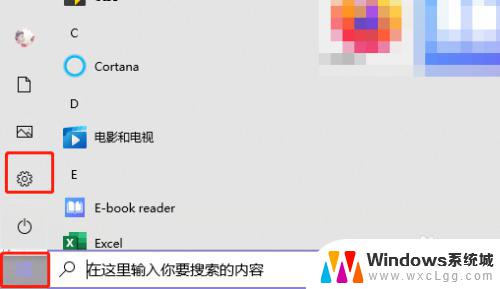
2.在设置中找到【账户】设置;
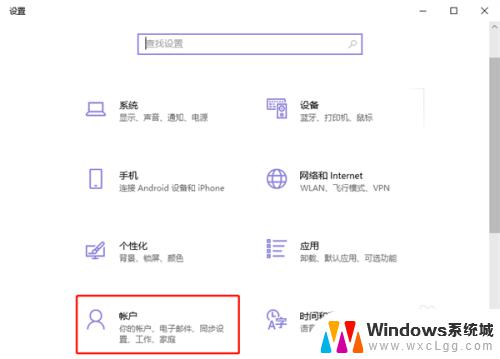
3.点击账户设置左侧的【登录选项】设置,为你的Windows电脑添加开机密码;
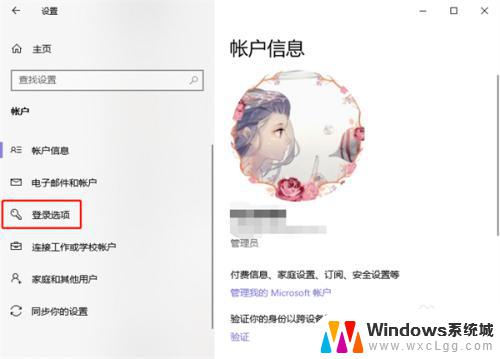
4.再通过右侧的登录方式,选择需要设置的开机密码。有人脸设置、指纹设置、PIN登录、物理安全密匙、密码、图片密码等等;
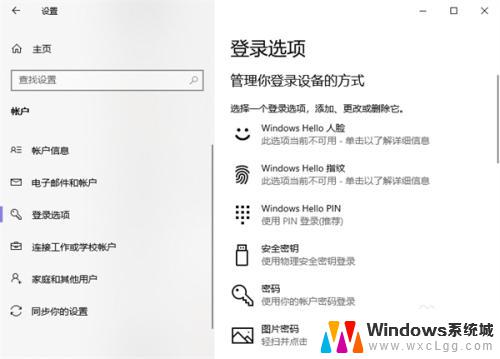
5.最后根据你所选密码方式的提示完成密码设置即可。
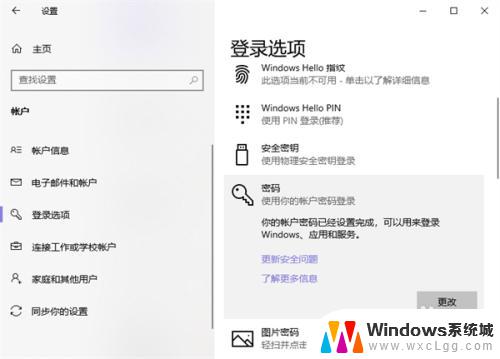
以上就是电脑开机密码设置的全部内容,如果你也遇到了同样的问题,那么按照小编的方法就可以轻松解决了。
电脑开机密码的设置 如何在电脑上设置开机密码相关教程
-
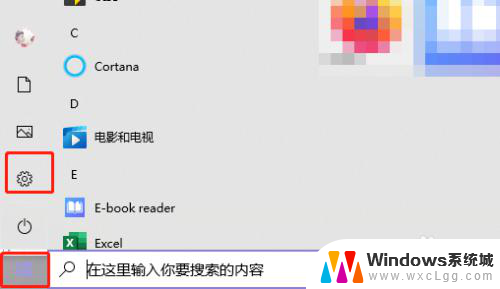 电脑开机设密码在哪里设置 如何在电脑上设置开机密码
电脑开机设密码在哪里设置 如何在电脑上设置开机密码2024-05-24
-
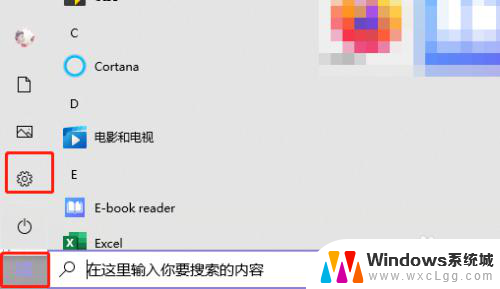 电脑开机设密码 如何在电脑上设置开机密码
电脑开机设密码 如何在电脑上设置开机密码2024-05-07
-
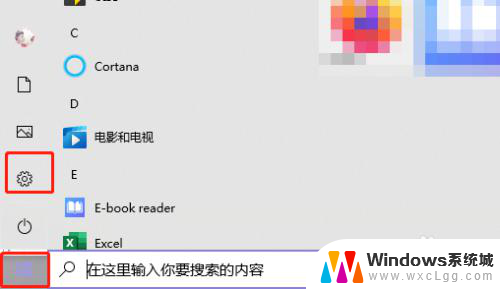 计算机登录密码设置 如何在电脑上设置开机密码
计算机登录密码设置 如何在电脑上设置开机密码2023-12-12
-
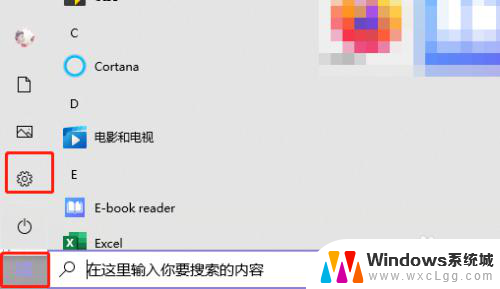 电脑桌面设密码怎么设 如何在电脑上设置开机密码
电脑桌面设密码怎么设 如何在电脑上设置开机密码2024-02-20
-
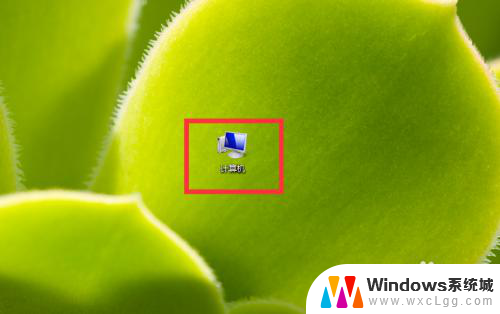 如何设置笔记本开机密码 笔记本电脑如何设置开机密码
如何设置笔记本开机密码 笔记本电脑如何设置开机密码2024-05-18
-
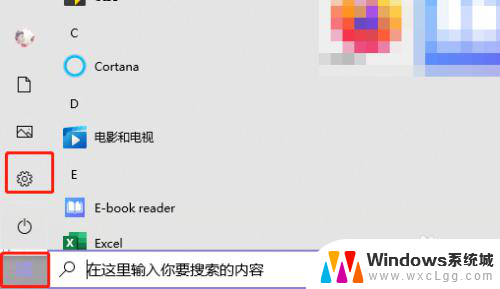 电脑咋个设置开机密码 电脑开机密码设置方法
电脑咋个设置开机密码 电脑开机密码设置方法2024-05-13
电脑教程推荐
- 1 固态硬盘装进去电脑没有显示怎么办 电脑新增固态硬盘无法显示怎么办
- 2 switch手柄对应键盘键位 手柄按键对应键盘键位图
- 3 微信图片怎么发原图 微信发图片怎样选择原图
- 4 微信拉黑对方怎么拉回来 怎么解除微信拉黑
- 5 笔记本键盘数字打不出 笔记本电脑数字键无法使用的解决方法
- 6 天正打开时怎么切换cad版本 天正CAD默认运行的CAD版本如何更改
- 7 家庭wifi密码忘记了怎么找回来 家里wifi密码忘了怎么办
- 8 怎么关闭edge浏览器的广告 Edge浏览器拦截弹窗和广告的步骤
- 9 windows未激活怎么弄 windows系统未激活怎么解决
- 10 文件夹顺序如何自己设置 电脑文件夹自定义排序方法